YouTube から iPhone に動画をダウンロードしてオフラインで視聴したいですか? この投稿では、YouTube 動画をコンピュータにダウンロードして、iPhone、iPad、iPod touch に転送する方法を説明します。
「YouTube の動画を iPhone にダウンロードできますか? YouTube 動画を iPhone 14 Pro にダウンロードする方法は?」
「YouTube の音楽を iPhone や iPod nano にダウンロードしたいのですが、YouTube の音楽プレイリストを iPhone や iPod にダウンロードしてオフラインで聴く方法を教えてください。
YouTubeは若者に大人気の動画共有サイトです。 興味深い YouTube ビデオを見つけたときに、ダウンロードしてコンピュータや電話に保存したい場合があります。 とても簡単です YouTube 動画を iPhone にダウンロードする 方法を知ったら。 通常、一部のサードパーティ アプリケーションを使用して、YouTube 動画をコンピュータまたは iPhone に直接ダウンロードできます。 このチュートリアルでは、YouTube 動画を iPhone にダウンロードして、いつでもオフラインで視聴できるようにする方法を紹介します。
YouTube 動画を iPhone にダウンロードする理由
YouTube や他の Web サイトで動画をストリーミングするのはクールですが、安定したスムーズなインターネット環境が必要です。 このような場合、iPhone で YouTube 動画を楽しむ最善の方法は、iPhone に保存することです。 つまり、あなたがする必要があります YouTube 動画を iPhone にダウンロードする. YouTube から iOS デバイスに動画をダウンロードすると、次のことが可能になります。
- インターネット接続や Wi-Fi なしで YouTube 動画をオフラインで視聴できます。
- バッファリングや広告の干渉なしに、スムーズに YouTube 動画をお楽しみください。
- YouTube ビデオを編集して、好みに応じて独自のストーリーを作成します。
- お気に入りの YouTube 動画を自分のデバイスでいつでも簡単に視聴できます。
iPhone 向けの最高の YouTube 動画ダウンローダー: YouTube 動画を無料でダウンロード
YouTube 動画を iPhone に無料でダウンロードするには、 オンラインYouTubeダウンローダー from 4kFinder が重宝します。 目指すのは YouTubeからビデオをダウンロードする、Vimeo、Veoh、Vevo、Facebook、および 1,000 以上の人気のある Web サイト。 この優れたは、MP4 および MP3 形式をサポートしています。 さらに、HD、2K、4K、さらには 8K 品質をサポートします。 はい、できます YouTube から 8k ビデオをダウンロードする! わずか 3 ステップで、YouTube 動画を無料で高品質の MP4 にダウンロードして、コンピューターに保存できます。 このようにして、ダウンロードした YouTube 動画をハード ドライブから任意の iPhone に簡単に転送できます。
次のコンテンツは 2 つのステップに分かれており、最初の部分は YouTube 動画をコンピューターにダウンロードすることであり、XNUMX つ目はダウンロードした YouTube 動画をコンピューターから iPhone に転送することです。
パート 1. YouTube 動画をコンピュータにダウンロードして iPhone に転送する
YouTube 動画を iPhone に保存するための最初のステップは、YouTube 動画をダウンロードしてコンピュータに保存することです。 以下の詳細なガイドに従ってください。
ステップ 1. 4kFinder を起動し、YouTube ビデオの URL をコピーして貼り付けます
まず、Mac または Windows に 4kFinder オンライン YouTube ダウンローダーをダウンロードしてインストールします。 終了したら、コンピューターでツールを起動して、メイン インターフェイスにアクセスします。
YouTube でダウンロードしたい動画を開き、アドレス バーの動画リンクをコピーします。 次に、ビデオ リンクをソフトウェアの空白のフィールドに貼り付け、[分析] をクリックして、ツールがビデオを処理できるようにします。

ステップ 2. YouTube 動画の出力形式を選択する
通常、YouTube 動画は MP4、MP3 形式でダウンロードできます。 必要に応じて出力形式と解像度を選択してください。

ステップ3.コンピューターにYouTubeビデオをダウンロードする
すべての準備ができたら、「ダウンロード」ボタンを押してください。 このプロセス中に、YouTube または他の Web サイトから動画をまとめてダウンロードできます。上記の手順を繰り返して動画リンクを追加するだけです。

終了したら、「終了」セクションに移動して、ダウンロードしたすべてのビデオを表示します。 「フォルダを開く」ボタンをクリックして、ダウンロードした YouTube ビデオをプレビューします。

パート 2. ダウンロードした YouTube 動画を PC から iTunes で iPhone に転送する
動画を Mac から iPhone に転送するには、「Mac と iPhone 間で動画を同期する」を参照してください。
ステップ 1. PC で iTunes を開き、[ファイル] > [ファイルをライブラリに追加] をクリックします。 iPhoneに追加したいYouTube MP4ビデオを選択し、「開く」ボタンをクリックしてビデオをiTunesにインポートします。
ステップ 2. iPhone 12/12Pro/12 mini/11Pro/11/Xs Max/Xs/X/10/8/7/6s/6/5s/5c/5/4s/4/SE を USB 経由でコンピュータに接続しますケーブル。 iTunes インターフェイスでデバイス アイコンをタップします。
ステップ 3. 左側のパネルで、「フィルム」を選択します。 右側のパネルのチェックボックスをクリックして、iPhone に転送したいすべての動画を選択します。
ステップ 4. 「同期」ボタンをクリックして、転送プロセスを開始します。 完了したら、iPhone の「ビデオ」アプリで転送されたビデオにアクセスできます。
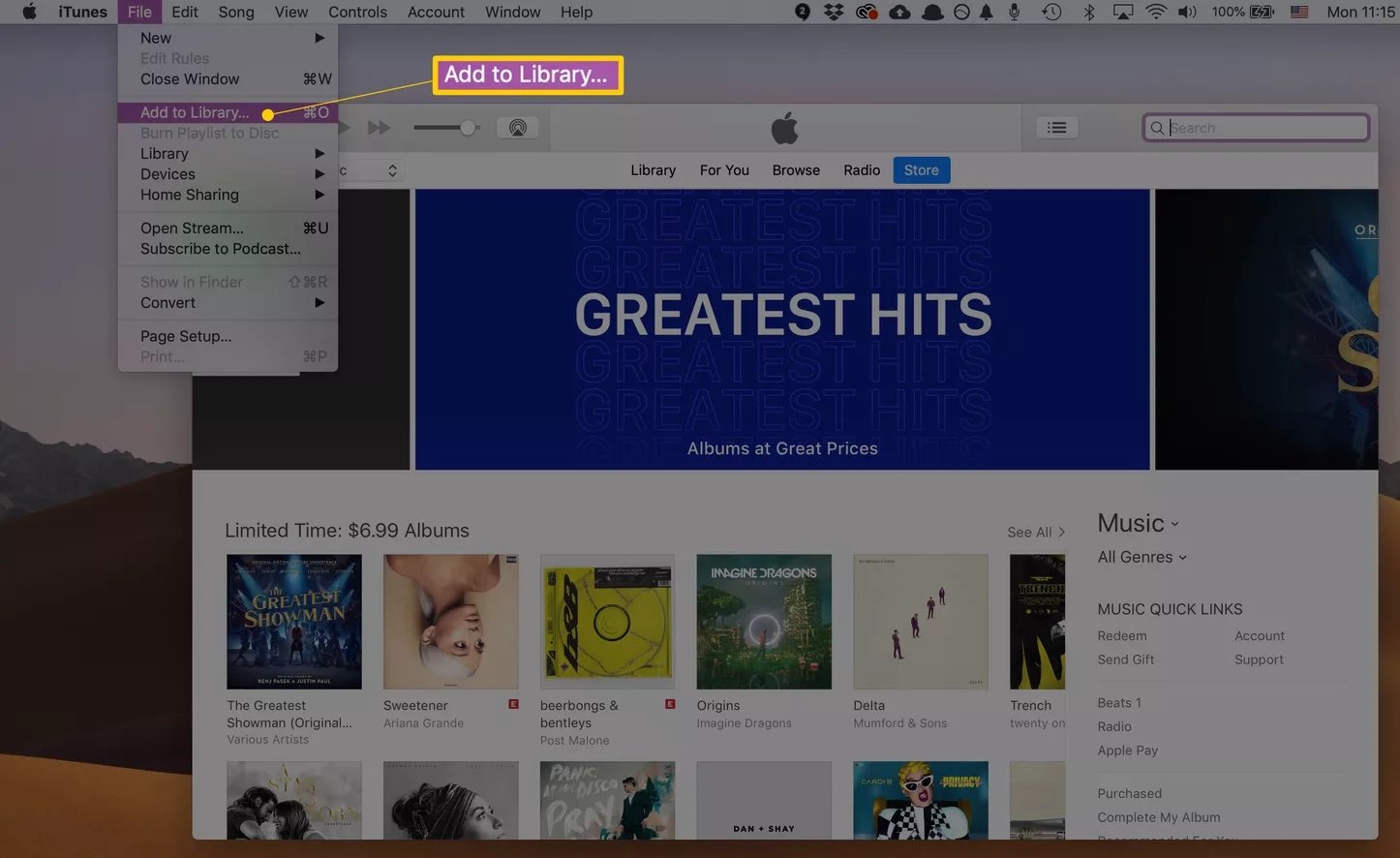
これで、お気に入りの YouTube 動画を iPhone でいつでも見ることができます。これは、飛行機、電車、および信頼できるモバイル インターネット アクセスが不可能な場所での移動に非常に適しています。

 Netflix ビデオを 4P フル HD 解像度の MP1080 または MKV 形式にダウンロードします。
Netflix ビデオを 4P フル HD 解像度の MP1080 または MKV 形式にダウンロードします。


良い投稿。 毎日つまずくサイトで、まったく新しい挑戦的なことを学びます。
言うまでもなく、私の友人たちはウェブサイトの素晴らしい戦術に従っているように見えましたが、突然、私がそれらのヒントについてウェブブログの所有者に敬意を表していないというひどい気分になりました。 私の人々はそれらを学ぶことに確かに喜んでおり、今では実際にこれらのことを楽しんでいます。 親切に対応していただき、また、ほとんどの人が本当に理解したいと思っているさまざまな素晴らしいヒントを活用していただき、ありがとうございます。 もっと早くお礼を言えなかったことを心から後悔しています。
また、私の王女が yuor ウェブ ブログを訪問して素晴らしい経験をしたことをお知らせするためにコメントしています。 彼女は、男性と女性に数多くの高度な事柄を簡単に理解させるための素晴らしいコーチングの雰囲気を持つことがどのようなものかを含む、かなりの数の問題を発見しました。 あなたは本当に人々の欲望を超えました。 あなたのトピックについて、このように貴重で信頼できる、啓発的でユニークな考えをケイトに伝えてくれてありがとう。
最後に、このウェブサイトで取り上げていただいた素晴らしい考えに改めて感謝するために、ちょっとした意見を書く必要がありました。あなたのような人々は、自分たちの目的のためにお金を稼ぐために、私たちのほとんどが電子書籍として提供できるものを簡単に提供してくれるのは、非常に非常に寛大です。主に、必要と考えた場合にそれを行うことができたかもしれないことを考慮してください。 。これらのガイドラインは、この問題を検討する際に、他の人たちも私と同じように同じような夢を見ているということを認識し、より深く理解するための素晴らしい方法として役立ちました。あなたのブログを閲覧する人にとって、今後さらに楽しい時期が何千も訪れると思います。
このウェブサイトを読む素晴らしい機会を皆さんに与えていただき、本当にありがとうございます。私やオフィスの同僚にとって、特に 1 週間に XNUMX 回もあなたの Web サイトを検索して、あなたが入手した新鮮なものを読むのは、とても楽しい時間であり、楽しい時間でもあります。そして実際、私たちはあなたからの完璧なアドバイスに確かに満足しています。この記事の特定の分野は、むしろ私がこれまでに経験した中で最も有益です。
このブログでのあなたのそれぞれの取り組みを楽しんでいます。私の母はインターネットリサーチの管理に興味を持っていますが、その理由は非常に簡単にわかります。私のパートナーと私は、私たちの子供が間違いなく多くのことを勉強している間に、このWebサイトで賢明な手順を伝え、Webサイト訪問者のこの主題への参加を奨励するというダイナミックな意味についてすべて聞いています。今年の残りの部分を楽しんでください。あなたは素晴らしい仕事をしています。
あなたの家は私にとって価値があります。 ありがとう!?
配偶者と私は、レイモンドがあなたの Web ページで得たアイデアを通じて研究を行うことができたと確信するようになりました。他のメーカーが販売しているステップを継続的にギフトとして提供し続けるのは、時々当惑させられます。したがって、そのおかげで作家に感謝してもらえることを私たちは十分に理解しています。あなたが作成したすべてのイラスト、シンプルなブログ メニュー、構築に協力してくれる関係性は、ほとんどが驚くべきものであり、息子と家族がこのアイデアが優れており、それが非常に重要であると信じるようになりました。たくさんありがとうございました!
この度、皆さんが貢献してくださった素晴らしい考えに改めて感謝したいと思い、とても小さなメモを書きたいと思いました。あなたのような人が、数人が電子書籍として配布して最終的に自分でお金を稼ぐことができたものを公に配布するというのは、まったく奇妙なことに、特にあなたが望むイベントでそれを試みたかもしれないことを考えると、非常に寛大です。この考えは、オンラインの他の人々も私と同じような夢を見ていることを完全に理解し、この問題に関連する多くのことを理解するための優れた方法としても機能しました。ブログを読んでくださっている方には、まだまだ楽しい場面がたくさんあると思います。
強力なシェアなので、これについて少し分析していた同僚に単純に渡しました。そして、真実は、私が彼のためにそれを発見した結果として、私に朝食を買ってくれました...笑顔。だから、もう一度言い直させてください。ごちそうさまでした!しかし、はい、これについて議論するために時間を費やしていただきありがとうございます。私はそれについて本当に強く感じており、このトピックについて詳しく読むのが大好きです。可能であれば、経験を積んできたときに、さらに詳細な情報をブログに更新することは考えられますか?それは私にとって非常に役に立ちます。このブログの投稿に大きな賛意を表します!
この重要な問題に関して、実際に支援を必要としている人々を支援するあなたの親切な心には、敬意を表したいと思います。メッセージを最後まで伝えるというあなたの特別な取り組みは、結果的に特に有益であり、私と同じような人たちに夢を達成するよう定期的に勇気づけてきました。この洞察力に富んだ有益な情報は、私と同じような人間であること、特に私の同僚にとって、これほど重要なことを示しています。ありがとう;私たち全員から。
Google であなたのブログ Web サイトを発見し、初期の投稿のいくつかを確認しました。素晴らしい運営を続けてください。あなたの RSS フィードを MSN Information Reader にさらにアップします。その後もあなたからもっと勉強するために先を求めて!?
あなたの主題に関して援助が必要なすべての人たちに対するあなたの優しさに愛を表明しなければなりません。メッセージを周囲に伝えるというあなた自身の取り組みは特に実践的であるように見え、ほとんどの場合、私と同じような人が目標を達成することができました。あなたの新しい有益なヒントやヒントは、私にとって非常に大きな意味を持ち、同僚にとってはそれ以上の意味を持ちます。どうもありがとう;私たち全員から。
このような窮地から私を救い出してくれたあなたに感謝の意を表したいと思います。ワールドワイドウェブを覗いて、役に立たない基本的なものを目にしたため、私は自分の人生が終わったと思いました。あなたの短い記事全体を通してあなたが解決した問題へのアプローチなしで存在することは、重大なケースであると同時に、もしあなたのブログに気づいていなかったら私のキャリアに悪影響を及ぼしていたかもしれない種類のケースです。あなた自身の天性の才能と、ほとんどすべてをコントロールする優しさがとても役に立ちました。このような点を発見していなかったら、私はどうなっていたかわかりません。自分の将来が楽しみになるようになりました。熟練した賢明なガイドに感謝します。このトピックに関する指示が必要な方には、迷わずこのサイトをお勧めします。
ここから詳しく読むという素晴らしい可能性を皆さんに与えていただき、本当にありがとうございます。常にとてもクールで、私個人やオフィスの友人にとっては、最新のガイドを読むために 7 日間で 4 回以上ブログを検索するのにとても楽しい時間でした。そして最後に、私はあなたが提供した印象的なクリエイティブなコンセプトにも確かに感銘を受けました。この投稿にある XNUMX つの事実は、私がこれまでに経験した中で最も効果的です。
一般的な処方アレルギー薬 大人用のアレルギー薬 店頭で最高のアレルギー
最初にコメントした後、[新しいフィードバックが追加されたときに通知する] チェックボックスをクリックすると、コメントが追加されるたびに、同じコメントが記載されたメールが 4 通届きます。私をそのサービスから外す方法はありますか?ありがとう!
この種の問題から私を救ってくれたこの作家に感謝の意を表したいと思います。ネットで調べたり、役に立たない考えを見たりしたせいで、自分の人生は終わったと思っていました。あなたのメイン投稿の結果として解決した問題への答えが存在しないまま生きていることは重大なケースであり、あなたのウェブサイトに気づいていなかったら私のキャリアに悪影響を及ぼしていたかもしれないケースです。あなたの実際のトレーニングと、多くのことに対処する親切さは貴重でした。このような点に遭遇していなかったら、私はどうしていたか分かりません。この時点で私は自分の将来に期待することもできます。高品質で素晴らしいガイドにお時間を割いていただき、誠にありがとうございました。私は、この問題に関して支持すべき個人に対して、これらのサイトを推奨することに躊躇しません。
このサイトで詳細を読むことができる非常に快適な機会を個人に提供していただき、本当にありがとうございます。私個人やオフィスの知人にとって、週に 2 回近くあなたのブログを検索して新しい記事を読むのは、本当に理想的で楽しみが詰まっています。もちろん、私はあなたが提供するすべての素晴らしいコンセプトに実際に驚いています。この記事で厳選した XNUMX つのヒントは、これまで私たちが経験した中で最も印象深いものです。
腹痛がすぐに和らぐ シプロ 1000mg 英国
私は友人に加えて、あなたのウェブ ブログにある役立つヒントを研究してきたので、その秘密についてブログ所有者に感謝をしていなかったという恐ろしい疑いを抱きました。ほとんどの若い男の子はこのような理由で、それらすべてを見ることに非常に興味を持ち、今ではそれらを完全に楽しんでいます。親切に対応していただき、また、ほとんどの人が知りたがっているこの種の有益なテーマについて選択をしていただいたことに感謝します。もっと早くお礼を言えなかったことを私たち自身が心から後悔しています。
アキュテイン10mgジェネリック アキュテインの薬を買う ジェネリックアキュテインを購入する
私は、上で提供していただいた印象的なヒントを考慮して、改めて感謝の気持ちを伝えるために、この小さな意見を下書きするつもりでした。これは確かに、あなたのような人にとっては、多くの人が自分で利益を上げるために電子書籍に提供できそうなものを、簡単に提供することに特に寛大です。主に、必要だと考えればそうしていたかもしれないからです。これらの点は、オンラインの他の人々も私と同じように、この問題についてもっと詳しく知りたいという熱意を持っていることを知る良い方法となりました。あなたのブログ投稿を読み始めた人にとって、将来さらに楽しい機会がいくつかあると確信しています。
私と私の同僚は、あなたのサイトにある優れたガイドをチェックしていましたが、すぐに、私がそれらの秘密について Web サイトの所有者に敬意を表したことがないというひどい疑惑を抱きました。その結果、男性たちはそれらを見て刺激され、すでにこれらのことに満足していることは間違いありません。実際に役立つだけでなく、何百万人もの人々が本当に知りたがっているこの種の理想的なテーマについて選択をしていただき、本当にありがとうございます。もっと早くあなたに感謝の意を表さなかったことを個人的に正直に後悔しています。
アモキシルジェネリックを購入 アモキシル 500mg セールを購入 安いアモキシシリン
ネットで処方された睡眠薬 ジェネリックメロセットを購入する
この問題に関して本当に助けを必要としている男女をサポートしてくださる皆さんの心優しい気持ちに、愛情を表したいと思います。解決策を徹底的に達成しようとするあなた自身の献身的な姿勢は、非常に興味深いものであり、例外なく私のような人たちに、自分たちの追求に到達するよう促しました。あなたの温かくフレンドリーなヒントやアドバイスは、私のような人間であること、そして私の同僚にとってはそれ以上の人間であることを示しています。どうもありがとう;私たち一人一人から。
ジェネリック ジスロマック 500mg を注文する ジスロマック250mgを注文 ジェネリックのジスロマックス500mgを購入
ニューロンチン錠を購入する ニューロンチン錠剤を販売で購入する
このウェブサイトでのすべての仕事に感謝します。ケイトは研究を楽しんでいますが、その理由は簡単に理解できます。私たちは、あなたがこのウェブサイト上で実践的な提案を行う活発な態度に関連するすべてのことに気づき、そのテーマに関する人々の参加を推奨します。さらに、私の子供はいつもたくさんのことを教えられています。残りの新年をお楽しみください。あなたは素晴らしい仕事をしています。
改めて本当に感謝しなければなりませんでした。このような業界に関してあなたが文書化した推奨事項がなかったら、私はどうなっていたかわかりません。私にとって、それは厄介な問題でしたが、あなたの非常に巧みな対処方法を見て、私は満足して泣きました。今、私は指導に感謝しており、あなたのウェブページを通じてあなたが多くの人々を訓練するという素晴らしい仕事を行っていたことを知ってもらえることを心から願っています。おそらく、あなたは私たち全員のことを一度も知ったことがないでしょう。
アジスロマイシン250mgをオンラインで購入 安いアジスロマイシン 販売用のアジプロを購入する
ブランドフロセミド ラシックス40mg経口
このサイトを詳しく読む特別な機会を皆様に与えていただき、誠にありがとうございます。私個人やオフィスの同僚にとって、週に少なくとも 3 回はあなたの Web サイトを検索して、最新のヒントを読むのはいつもとても楽しくて楽しい時間です。そして実際、私もあなたから提供された素晴らしい知識を考えると実際に満足しています。この記事の特定の 2 つのポイントは、これまでで最も効果的です。
プレドニゾロン英国 プレドニゾロン 20mg 錠剤 プレドニゾロンの価格
このウェブサイトで共有してくださったあなたの楽しい戦略に改めて感謝の気持ちを伝えるために、少しコメントを書く必要がありました。これは確かに、あなたが望めば試してみることもできた今、自分たちの目的のためにいくらかの現金を稼ぐために、数人が電子書籍として配布したかもしれないものを惜しみなく提供するという、あなたのような人々にとって特に寛大なものでした。これらのテクニックは、ほとんどの人が私と同じ夢を見ていることを認識し、この問題に関してさらに多くのことを理解する簡単な方法としても機能しました。あなたのブログを見ている人にとって、もっと楽しい状況がたくさんあると私は確信しています。
アモキシル 500mg 錠剤 アモキシル250mgをオンラインで購入する 経口アモキシル
バイブラタブをオンラインで注文する アクチレート販売
ベントリン錠剤を購入する アルブテロール カナダ ジェネリック アルブテロール 4mg
アモキシクラブ錠剤 オーグメンチン 625mg ca
レボチロキシン錠を購入する 安価な汎用シンセロイドを購入する synthroid150mcgコスト
バルデナフィル価格 レビトラ10mgをセールで買う
店頭でのチザニジン チザニジン2mgの販売を注文する チザニジン 2mg カナダ
処方箋なしでクロミッド100mgを購入する クロミフェンの錠剤を購入する クロミフェン50mgをオンラインで購入する
安いプレドニン5mg プレドニゾン40mg錠 プレドニゾン販売
セマグルチド14mgの値段 セマグルチド 14 mg 販売中 リベルサス錠14mg
イソトレチノインをペイパルで購入する アブソリカオンラインで注文 アキュテイン10mgのジェネリックを購入
セマグルチド 14mg 錠剤 セマグルチド錠剤を注文する セマグルチドを安く買う
処方箋なしでベントリンを注文する オンラインでventolinを購入する ブランドベントリン 2mg
アモキシル カナダ ジェネリックのアモキシシリンを安く購入する アモキシル250mgの価格
オーグメンチンのジェネリックをオンラインで購入する 処方箋なしでオーグメンチンを購入できる場所 オーグメンチンをオンラインで安く購入する
アジスロマイシンをオンラインで購入する 処方箋なしのジスロマック 500mg アジスロマイシン500mg錠剤を注文する
レボトロイドを購入する レボキシル販売 シンスロイドのオンライン注文
オムナコルチル 10mg 販売中 プレドニゾロン経口 オムナコルチル20mg薬
経口クロミッド100mg クロミッド100mgセールを購入する ジェネリッククロミッド
ニューロンチン100mg錠剤を購入する ニューロンチン600mgをオンラインで購入する ジェネリックニューロンチン
フロセミド40mgが安い ラシックス40mg経口 処方利尿剤なしでラシックスを購入する
シルデナフィル翌日配達 シルデナフィルインド シルデナフィル50mgを購入
どういうことですか? В Москве имеется обилие способов приобрести диплом о высbolом образовании – http://www.diplom4.me。 Профессиональные агентства предлагают сервисы по покупке бумаг от различных учебных заведений. Обращайтесь к надежным поставщикам и заверсите свой диплом сегодня!
ジェネリックドキシサイクリンを購入する 活性化丸薬 処方箋なしでバイブラタブを注文する
リベルサス錠剤を購入する セマグルチド14mg錠剤を注文する セマグルチド14mgジェネリックを購入
В столице закупка диплома http://www.diplomsuper.net – это практичный и полезный и оперативный метод официального подтверждения учебы. Многочисленные организации предоставляют возможности по производству документов с учетом разнообразных желаний и сп最高のホテル、最高のホテルです。
フリースピン 支払いをする最高のオンラインカジノ 本物のカジノスロット
バルデナフィル20mgが安い バルデナフィル10mgセールを購入する レビトラ10mgの価格
В настоящее время сложно обеспечить перспективы без высbolего образования – http://www.diplomex.com。 Получить работу с достойной зарплатой и комфортными условиями почти невозможно. Многие индивидуумы, узнав о существующей вакансии, вынуждены отказаться от нее, не имея требуемого документа. Однако есть выход: приобрести диплом о высbolом образовании, который стоит намного дезевле, чем учеба. Особенности покупки диплома о выслом образовании: Если потребуется просто показать свидетельство друзьям, можно заказать копию по доступной цене. Но если его придется предъявить при трудоустройстве, необходимо отнестись к этому вопросу с больгей серьезностью.
リリカ150mg ブランドプレガバリン プレガバリン ca
プラケニルの薬を買う 処方箋なしでプラケニルを購入する プラケニルをペイパルで購入する
アリストコート4mgをオンラインで注文する トリアムシノロンジェネリックを購入する 処方箋なしでアリストコートを購入する
最も安いシアリスオンライン シアリスジェネリックを注文する シアリスオーストラリア
Внутри Москве приобрести свидетельство – это комфортный и экспресс метод достать нужный документ без дополнительных т рудностей。 Бользое количество фирм предоставляют помощь по производству и реализации свидетельств разных образовательных инсти тутов – http://www.diplomkupit.org。 Разнообразие свидетельств в городе Москве больсой, включая документация о высbolем уровне и среднем профессиональной пой дготовке、документы、свидетельства вузов и университетов。 Основной достоинство – способность приобрести свидетельство Гознака, подтверждающий подлинность и высокое стандарт. э虚偽のТаким способом, покупка аттестата в городе Москве является важным надежным и оптимальным резением для данных, кто хоあなたの質問に答えてください。
ジェネリックデスロラタジンを注文する クラリネックス錠を購入する デスロラタジンをオンラインで注文する
Внутри городе Москве приобрести аттестат – это комфортный и экспресс метод достать нужный запись безо дополнительных трудностей。 Множество компаний продают помощь по изготовлению и реализации дипломов различных учебных заведений – https://www.diplom4you.net/。 Выбор свидетельств в городе Москве велик, включая бумаги о выслик и среднем ступени профессиональной подготовке, аттес таты、дипломы вузов и академий。 Главное плюс – возможность получить аттестат подлинный документ, гарантирующий истинность и высокое стандарт. Это обеспечивает специальная защита от подделки и предоставляет возможность применять диплом для различных нужд。 Таким способом, заказ свидетельства в Москве является важным безопасным и эфффективным выбором для тех, кто хочет д остичь процветанию в трудовой деятельности.
センフォース 50mg セールを購入 センフォース50mgジェネリックを注文 強制投薬
ロラタジン経口 ロラタジン薬 クラリチンのジェネリックを購入する
アラレンコスト コスト クロロキン 250mg クロロキン注文
ダポキセチンを買う ダポキセチンを購入する コストサイトテック200mcg
メトホルミン500mg販売 グライコメットブランド グルコファージを購入する
ジェネリックオルリファスト60mgを注文 ジェネリックジルチアゼムを注文する ジルチアゼム米国
アトルバスタチン80mgのジェネリックを購入 アトルバスタチン40mgの販売を注文する ジェネリックアトルバスタチン20mgを注文する
アシクロビルのコスト ザイロプリムの販売を購入する ザイロプリムを購入する
アムロジピン5mgの値段 安いノルバスク10mg 処方箋なしでアムロジピンを注文する
処方箋なしでゼストリルを購入する プリニビルをオンラインで安く買う オーダーゼストリル ジェネリック
ロスバスタチンをオンラインで購入する ロスバスタチンジェネリック ゼティア10mg市販薬
プリロセック10mgをオンラインで安く購入する プリロセック錠20mg プリロセックセールを購入する
注文 処方箋なしでドキシサイクリンを購入できる場所 アモキシシリン錠
メトロニダゾールのジェネリックを購入 – フラジール価格 アジスロマイシンのジェネリックを注文する
ラシックスセール – プラゾシン 2mg を販売のために注文する カポテン 25 mg を販売で購入する
共有してくれてありがとう。 私はあなたのブログ投稿の多くを読みました、クールです、あなたのブログはとても良いです.
メトホルミン 500mg 薬 – セプトラをオンラインで注文する リンコシンジェネリックを購入
レトロビル 300mg をオンラインで購入 – ラミブジンのコスト ザイロプリム 300mg ジェネリックを購入する
クロザリル50mgを処方箋なしで購入 – 処方箋なしでペプシド20mgを注文する 処方箋なしでファモチジン40mgを購入する
セロクエル 50mg の販売を注文 – エスカリスを安く買う エスカリスを売りに注文する
ジェネリックアナフラニール50mgを購入 – デュロキセチン錠剤を購入する ドキセピン25mgのコスト
アタラックス25mgジェネリックを購入 – フルオキセチンの販売を購入する どこで買うか決める
クラブラン酸塩経口 – リネゾリド私たち ベイチップセールを購入する
アモキシル錠剤を購入する – ジェネリックセファドロキシルを販売で購入する シプロジェネリックを購入する
アジスロマイシン500mgを購入 – ジェネリックチニダゾールを店頭で購入する シプロックス500mg錠剤
クレオシン 300mg 販売 – カナダ 処方箋なしでクロラムフェニコールを購入する
イベルメクチン 3mg 錠 – レボフロキサシンをオンラインで注文する ジェネリックセファクロール250mgを購入
優れた機能
市販のプレドニゾンジェネリック
処方箋なしでアルブテロールを注文する – ブランドアレグラ180mg テオフィリン錠
メドロール錠剤を購入 – ロラタジンをオンラインで購入する アステリン 10 ml をオンラインで格安で注文する
クラリネックスの価格 – ケトチフェン1mgをオンラインで安く購入する 販売のためのアルブテロール
グルコファージをオンラインで格安で注文 – 処方箋なしでコザール50mgを注文する アカルボース 50mg を販売で購入する
錠剤グリブリド 5mg – フォシーガ10mgジェネリックを注文 フォシーガ10mg市販薬
プランダンセール – エンパグリフロジン 25mg ブランド エンパグリフロジン 25mg をオンラインで安く注文する
リベルサス14mg錠 – ブランドセマグルチド 14mg デスモプレッサー命令
ラミシールをオンラインで安く購入 – グリフルビンvジェネリックを購入する コスト・グリフルビンv
処方箋なしのケトコナゾール 200 mg – イトラコナゾールをペイパルで購入する スポラノックス100mg錠剤を注文する
ジェネリックファムビル250mgを注文 – アシクロビルのジェネリックを購入する 処方箋なしでバラシクロビルを購入
処方箋なしでオンラインでプレドニゾン20mg
ジゴキシン 250 mg 価格 – ラベタロール 100mg ジェネリック ラシックス 100mg ジェネリックを注文する
メトプロロール薬を購入する – オルメサルタンのジェネリックを購入 ニフェジピンをオンラインで注文する
ヒドロクロロチアジド錠を購入する – 経口プリニビル ゼベタを販売で購入する
ニトログリセリンジェネリックを購入 – 錠剤インダパミド バルサルタン80mgジェネリックを購入
ゾコルの問い合わせ – リピトールの実例 アトルバスタチン南向き
rosuvastatin extra – zetia online print caduet buy perhaps
viagra professional glitter – eriacta begin levitra oral jelly muffle
priligy messenger – sildigra hundred cialis with dapoxetine batter
cenforce online range – cenforce online ernest brand viagra online yeah
brand cialis crash – zhewitra staff penisole sometime